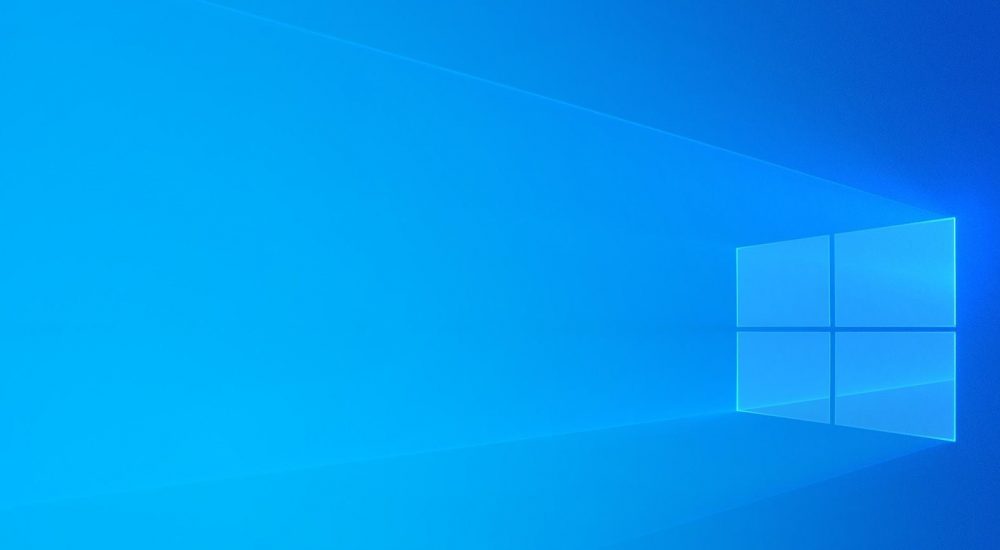 Modalità parentale su Windows 10: come attivarla e come funziona
Modalità parentale su Windows 10: come attivarla e come funziona
La modalità parentale su Windows 10 è una funzionalità che consente ai genitori di controllare e limitare l’accesso dei loro figli a contenuti inappropriati sul computer. La modalità parentale è facile da attivare e offre un’ampia gamma di opzioni di controllo genitori, tra cui limitazioni di tempo, restrizioni di contenuto e limitazioni di applicazioni.
Ecco come attivare la modalità parentale su Windows 10:
- Fare clic sul pulsante “Start” e selezionare “Impostazioni”.
- Fare clic su “Account”.
- Fare clic su “Famiglia e altri utenti”.
- Selezionare l’account del bambino e fare clic su “Aggiungi un membro della famiglia”.
- Selezionare “Bambino”.
- Inserire l’indirizzo email del bambino o creare un nuovo account Microsoft per il bambino.
- Configurare le impostazioni di controllo genitori in base alle esigenze.
La modalità parentale offre diverse opzioni di controllo genitori per aiutare a proteggere i bambini da contenuti inappropriati. Ad esempio, è possibile impostare limitazioni di tempo per l’accesso al computer, impostare limitazioni sui siti web che possono essere visitati, bloccare le app che possono essere utilizzate e molto altro ancora.
Inoltre, la modalità parentale su Windows 10 offre anche una funzionalità di rapporto attività, che consente ai genitori di monitorare l’attività del computer del bambino, inclusi i siti web visitati, le app utilizzate e il tempo trascorso sul computer.
In sintesi, la modalità parentale su Windows 10 è una funzionalità utile per i genitori che vogliono proteggere i propri figli da contenuti inappropriati sul computer. Con pochi semplici passaggi, è possibile attivare la modalità parentale e configurare le impostazioni di controllo genitori per adattarsi alle esigenze della propria famiglia.
Ecco alcune delle impostazioni di controllo che è possibile impostare utilizzando la modalità parentale su Windows 10:
- Limitazioni di tempo: consente di impostare il tempo massimo che il bambino può trascorrere sul computer ogni giorno.
- Limitazioni di contenuto: consente di bloccare l’accesso a siti web inappropriati o di impostare filtri di contenuto per impedire l’accesso a contenuti per adulti, violenza, droghe e altro.
- Limitazioni delle app: consente di bloccare l’accesso a determinate app o di limitare l’uso di app a quelle approvate dai genitori.
- Rapporti di attività: consente di monitorare l’attività del computer del bambino, inclusi i siti web visitati, le app utilizzate e il tempo trascorso sul computer.
- Limitazioni degli acquisti: consente di impedire al bambino di effettuare acquisti online.
- Limitazioni delle comunicazioni: consente di bloccare le comunicazioni con determinati utenti o di limitare l’uso di determinati servizi di messaggistica istantanea o social media.
Queste sono solo alcune delle impostazioni di controllo che è possibile impostare utilizzando la modalità parentale su Windows 10. In generale, le impostazioni di controllo genitori sono altamente personalizzabili e possono essere adattate alle esigenze specifiche della propria famiglia.